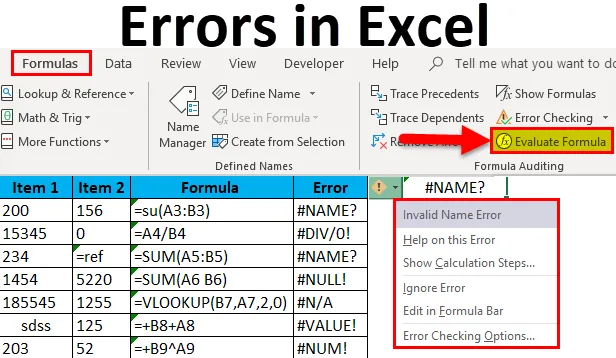
Помилки в Excel (Зміст)
- Помилки в Excel
- Приклади помилок в Excel
- Як виправити помилки в Excel?
Вступ до помилок в Excel
Як і будь-яке інше програмне забезпечення Excel часто видає помилки, однак помилки, які створює Excel, часто є помилками користувача при вставці даних або просять Excel зробити щось, чого неможливо зробити. Отже, коли ми бачимо, що Excel видає помилку, ми повинні виправити помилку, а не використовувати функції обробки помилок для маскування помилки.
Помилки Excel - це не просто помилки, вони також є джерелом інформації про те, що не так з функцією або командою, встановленою для виконання.
Помилки трапляються, коли ми вставляємо якусь формулу в Excel і пропускаємо додати необхідний вхід у очікувані форми, припустимо, якщо ми вставили функцію для додавання двох комірок, то Excel очікує, що комірки матимуть числа. Якщо будь-яка з комірок містить текст, це призведе до помилки. Кожна функція Excel має свої умови та якщо будь-яка умова функції недійсна, то існують помилки Excel. Кожна функція має синтаксис, і це потрібно належним чином дотримуватися, і якщо спостерігається якесь відхилення при введенні синтаксису, то буде помилка Excel.
Розуміння помилок Excel важливо так само, як ми розуміємо функції. Ці відображені помилки говорять нам про багато речей. При правильному розумінні помилок Excel можна легко вирішити ці помилки.
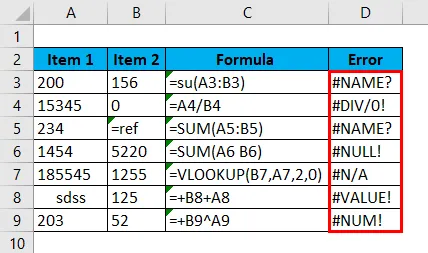
Приклади помилок в Excel
- Помилка "#Name?"
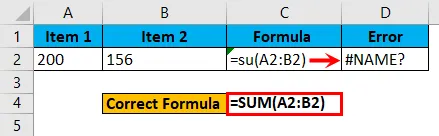
- Помилка "# div / 0!"
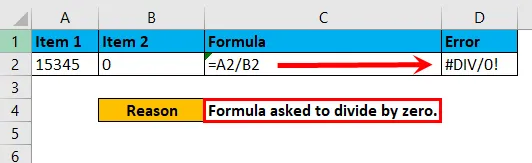
- Помилка "# NULL!"
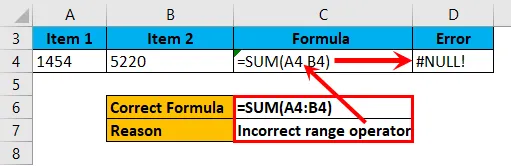
- Помилка "N / A".
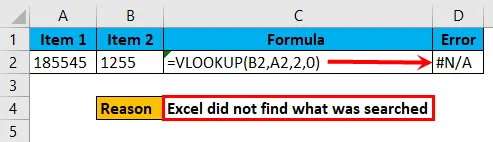
- Помилка "# Валя!"
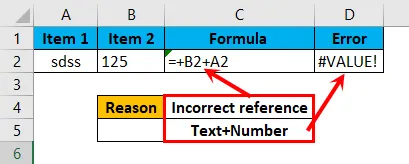
- Помилка "# NUM!"
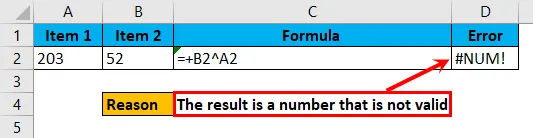
Пояснення
Помилки Excel, наведені у наведених вище прикладах, бувають різних типів і виникають через різні причини, і тому це стає важливим для виявлення основної причини, що стоїть за помилкою, щоб швидко виправити помилку.
Помилка "#Name?" Полягає в тому, що формула, яка вводиться, невірна. Наприклад, введення = su (A1: A2) замість = Sum (A1: A2) призведе до помилки "#Name?", І якщо ми попросимо Excel розділити будь-яке число на нуль, ми отримаємо помилку "DIV / 0 ! ”.
Аналогічно "#NULL!" Трапляється, якщо користувач вводить невірний оператор діапазону, наприклад пробіл, замість того, щоб використовувати ":".
Помилка "# N / A" з'являється, якщо у нас є якась функція пошуку для пошуку будь-якого значення, яке не існує в даних. Отже, "# N / A" повертається.
"# VALUE!" Трапляється через те, що дано посилання, яке не є дійсним або не повинно бути посиланням. Якщо ми використовуємо функцію sum, то Excel припускає, що ми дамо посилання на комірки, що мають ці числові записи. Якщо ми дамо посилання на клітинки з текстом, то отримаємо "#Value!"
Помилка "# NUM!" Трапляється, коли відображуваний результат є невірним. Припустимо, якщо ми ввели функцію множення 999999999999 на 999999999999999, то отримане число буде настільки довгим, що буде невірним, і ми отримаємо помилку "#NUM!"
Як виправити помилки в Excel?
Помилки в Excel дуже просто і легко виправити. Давайте розберемося, як виправити помилки за допомогою деяких прикладів.
Ви можете завантажити шаблон Помилки Excel тут - Помилки шаблону ExcelПомилки Excel можна виправити трьома способами, як показано нижче.
- Визначивши причину помилки та виправивши її.
- Маскуючи помилку за допомогою функцій обробки помилок для відображення результату.
У першому методі помилка виправляється з джерела, але у другому варіанті існує помилка, однак помилка маскується під деяким іншим значенням за допомогою функцій обробки помилок.
- Оцінюючи формулу.
Метод №1 - Визначення причини помилки та її виправлення.
Крок 1 : Перейдіть до комірки, яка має в ній функцію помилок.
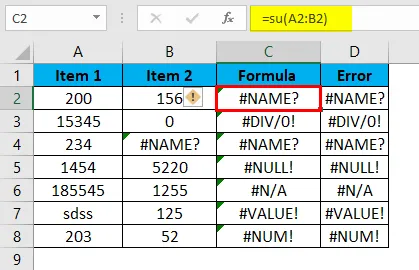
Крок 2: Клацніть на маленькому попереджувальному знаку, який відображається в лівій частині клітинки.
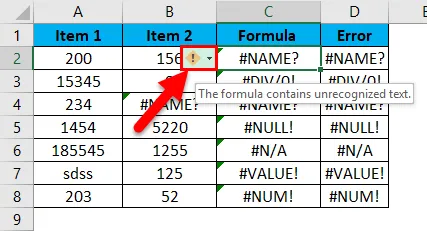
Крок 3: Перевірте, яка помилка сталася.
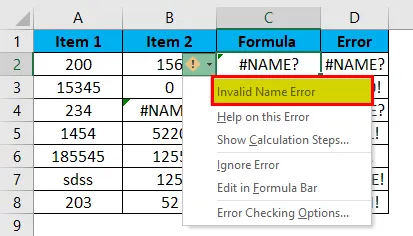
Крок 4: Спробуйте отримати допомогу з вбудованих даних.
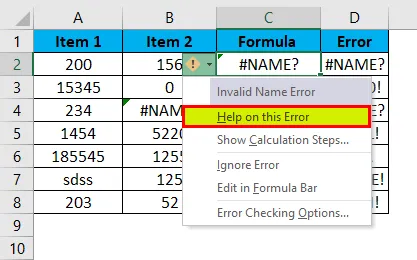
Крок 5: Після перевірки, яка помилка сталася, виправте помилку з джерела і помилка буде вирішена.
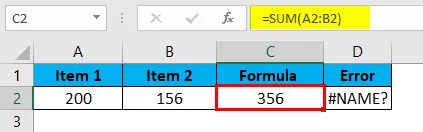
Виправлення помилок, коли ми бачимо наведені нижче коди помилок.
#NAME ?: Ця помилка трапляється, якщо формула неправильно введена.
# DIV / 0 !: Ця помилка трапляється, якщо значення пропонується ділити на нуль.
#REF !: Якщо у разі відсутності посилання, ця помилка станеться.
# NULL !: Це відбувається у випадку, якщо ми використовували недійсні роздільники діапазону.
# N / A: Коли значення, яке шукається, відсутнє в даних, з яких здійснюється пошук.
######: Це не помилка, це означає, що довжина результату більше ширини стовпця.
# VALUE !: Це відбувається, коли значення двох комірок не однакові, і ми виконуємо деякі математичні функції.
#NUM !: Це відбувається у випадку, якщо отримане значення недійсне.
Спосіб №2 - Маскування помилки за допомогою функцій обробки помилок.
Крок 1 : Перейдіть до комірки, яка має в ній функцію помилок.
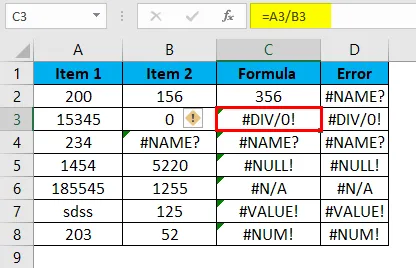
Крок 2: Клацніть на маленькому попереджувальному знаку, який відображається в лівій частині клітинки.
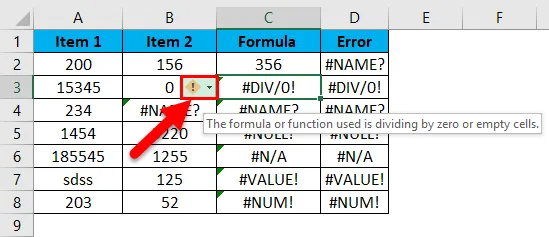
Крок 3: Виберіть параметр "Редагувати у рядку формул".
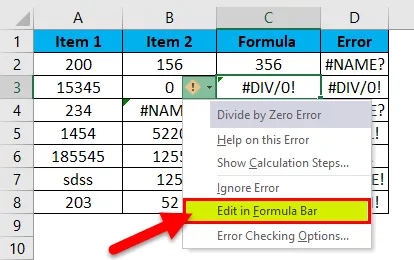
Крок 4:
Тепер виберіть функцію обробки помилок, наприклад "IFERROR" та вставте, що перед фактичною формулою та цією функцією буде відображено деяке значення, а не помилка.
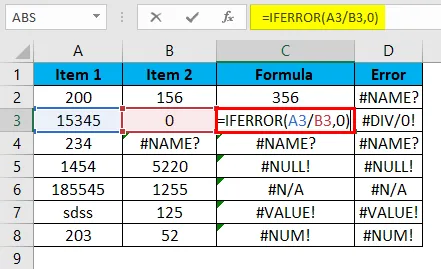
Додавши функцію IFERROR перед фактичною формулою, вона відображає значення, а не показує помилку.
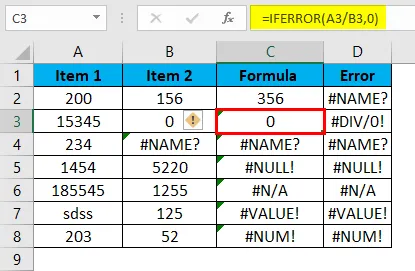
Метод №3 - Оцінка формули
Якщо ми використовуємо вкладені формули, і якщо у формулі є помилка, то повна формула в кінцевому підсумку дає помилку.
Це зображення, яке містить помилки.
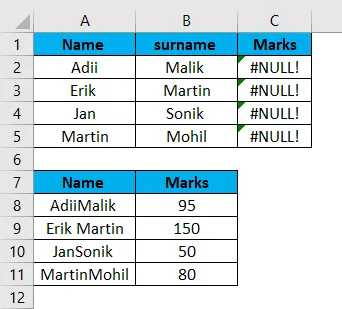
Крок 1. Клацніть на клітинку, яка має помилку.
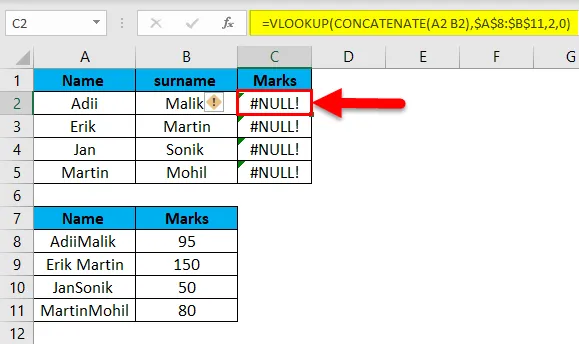
На стрічці натисніть на параметр "Формули".
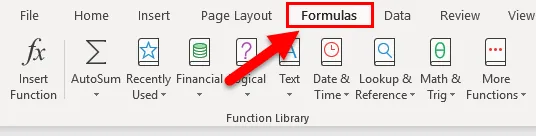
Крок 2: Клацніть на варіант формули Оцінити.
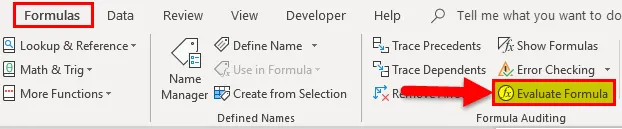
Крок 3: Клацніть на Оцінити.
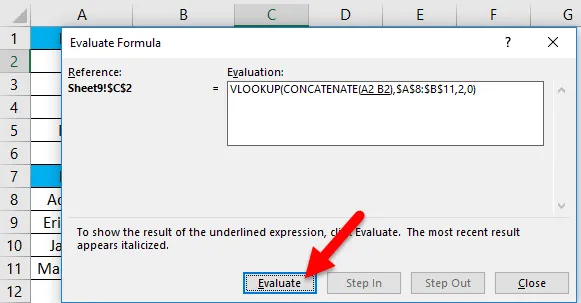
Крок 4: Продовжуйте клацати формулу оцінки, поки ми не отримаємо функцію, яка викликає помилку.
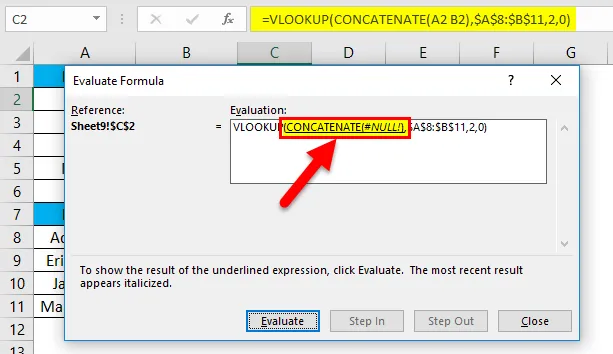
Крок 5: Виправте формулу, яка створює помилку.
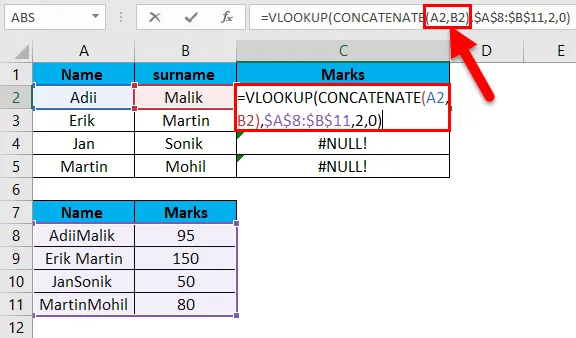
Після виправлення формули отримуємо правильну відповідь.
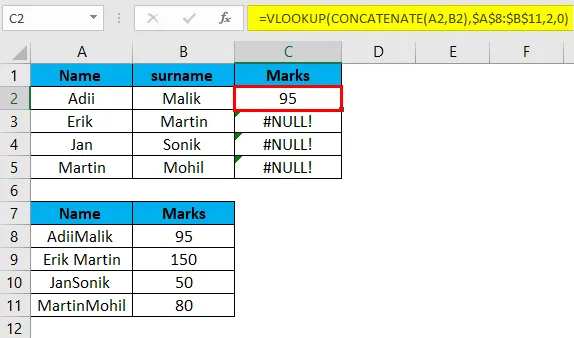
Перетягніть формулу за допомогою Ctrl + D.
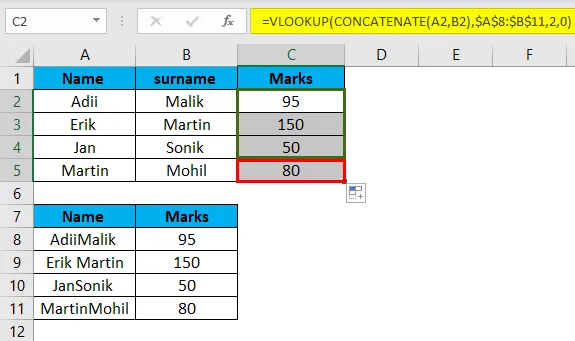
Крок 6: Помилка буде усунена.
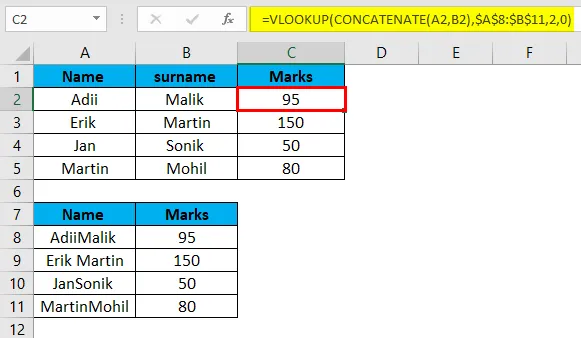
Що слід пам’ятати про помилки в Excel
- Не всі помилки, що відображаються, є правдивими помилками. Деякі з них є помилковими помилками, які відображаються лише через проблеми форматування. Наприклад, знак помилки "###" означає, що ширину стовпців потрібно збільшувати.
- Помилки можна вирішити лише за умови дотримання необхідного синтаксису функції.
- Кожна помилка, яка виникає, має різне рішення і потребує різних функцій поводження з помилками.
- Якщо у випадку, коли ми не впевнені в тому, який тип помилки трапився, ми можемо використовувати вбудовану функцію excel, яка є «= Error.type» для ідентифікації типу помилки.
- Найбільш критичною помилкою excel є "#REF", оскільки в цьому випадку посилання на клітинку неможливо ідентифікувати, і такого типу помилок слід уникати, лише працюючи більш ретельно.
- Щоб вирішити помилки у разі вкладених формул excel, вважайте за краще вводити одну функцію за раз, щоб ми знали, яка функція має помилку.
Рекомендовані статті
Це був посібник щодо помилок в Excel. Тут ми обговорюємо типи помилок та способи виправлення помилок у Excel із прикладами та шаблонами Excel, які можна завантажити. Ви також можете переглянути ці корисні функції у відмінність -
- Посібник з функції IFERROR Excel
- Як виправити функцію ISERROR Excel?
- Використання функції Excel VALUE
- Функція тижня в MS Excel